
תוכן עניינים:
- מְחַבֵּר John Day [email protected].
- Public 2024-01-30 09:17.
- שונה לאחרונה 2025-01-23 14:46.

מדריך זה נוצר להגשמת דרישת הפרויקט של Makecourse באוניברסיטת דרום פלורידה (www.makecourse.com).
מדריך זה יכסה את כל השלבים והרכיבים הדרושים להרכבת פרויקט Roomba שלי. ההנחיה תכלול את קבצי STL, הרכבה, מערכת הבקרה והתכנות לפרויקט.
שלב 1: חלקים נדרשים




רכיבים:
1 x ארדואינו אונו
1 x מקלט מסופר
1 x מרחוק נגזר
1 x סרוו MG90S
1 x חיישן אולטרה סוניק HC SR04
1 x 220 אוהם מתנגדים
2 x DAOKI גשר H כפול
4 x #2 ברגים
1 x גורילה אפוקסי
מארז סוללות 2 x 12 וולט
1 x 12 V 120 מ מ מאוורר למחשב
1 x מסנן
מנוע הילוך 4 x 6V לרובוט חכם לרכב DIY
כלים:
מדפסת תלת מימד
מלחם
הלחמת Flux Core
מספרי תיל
מברג פיליפס קטן
אקדח דבק חם
שלב 2: חלקים והרכבה מודפסים בתלת מימד
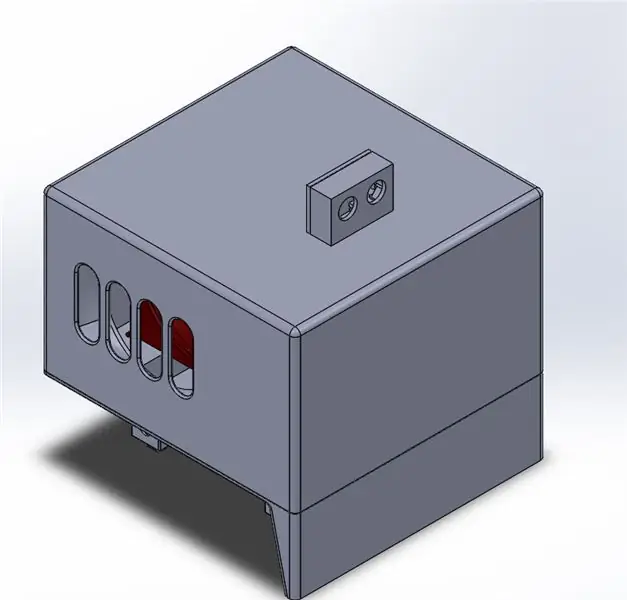
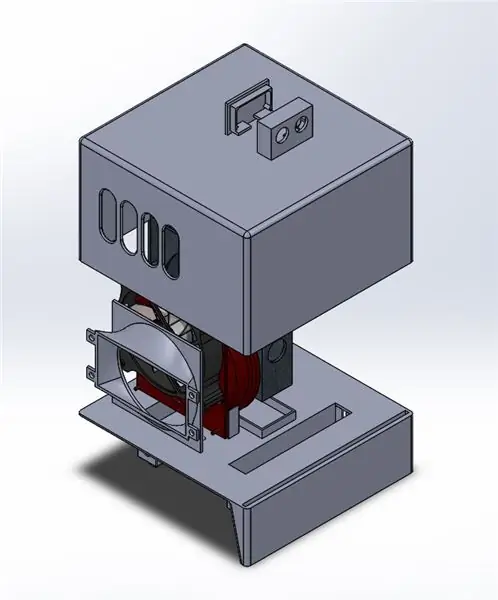
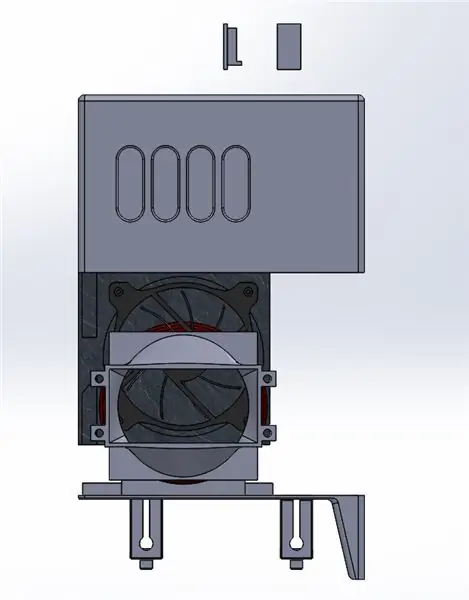
כל החלקים לפרויקט זה הודפסו בתלת מימד. כללתי את כל קבצי STL הדרושים לבניית רובוט ואקום משלך. כל החלקים שונו להיות מתחת לגודל 6 "x 6" x 6 ". בעזרת האפוקסי של גורילה, החלקים בתיקייה העליונה הודבקו יחד בהתאם להרכבה וכל החלקים בתיקיית הבסיס הודבקו יחד גם כן.
*** שים לב כי בשל סבילות סובלנות, ייתכן שיהיה צורך בשינוי בקבצי STL או בהדפסים הסופיים.
שלב 3: סכמטי חשמלי
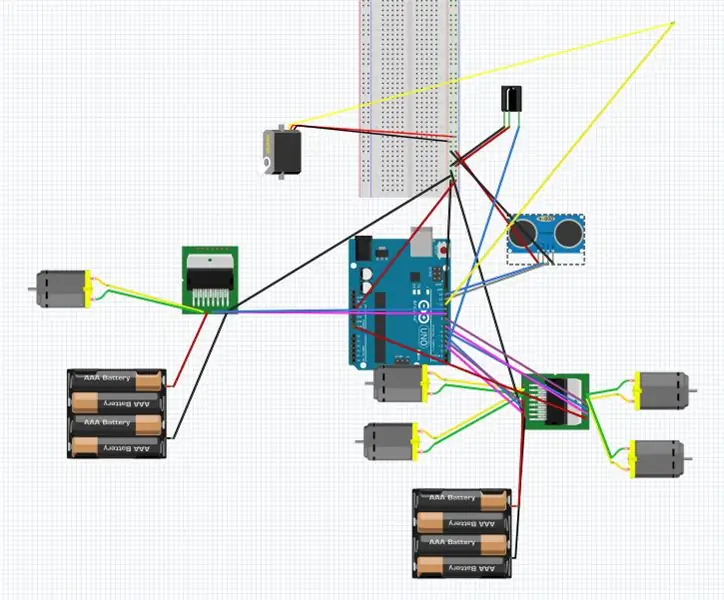
להלן הסכימה הבסיסית של מערכת החשמל. המתח הדרוש עבור מארזי הסוללה הוא 12 וולט. אם אתה מחבר את המערכת החשמלית שלך בדומה לסכימה זו, הסקיצה של ארדואינו תעבוד.
שלב 4: סקיצה של ארדואינו
מערכון הארדואינו לפרויקט זה משתמש בשתי ספריות ופונקציה אחת. ספריית הסרוו כלולה בתוכנת Arduino וכללתי קובץ zip לספריית IRremote. הפונקציה HCSR04 נמצאה באותה תיקיית zip כמו הסקיצה של Roomba. כדי לתפקד כראוי, הקבצים HCSR04 צריכים להיות באותה תיקייה של הסקיצה של Roomba.
*** להוספת הספרייה, הורד את תיקיית ה- zip למחשב והפעל את תוכנת Arduino. בכרטיסיה סקיצה בחלק העליון של התוכנית, בחר כלול ספרייה ולאחר מכן בחר הוסף. ספריית zip … בחר את תיקיית ה- zip של הספרייה שברצונך להוסיף לספריית Arduino ובחר פתוח.
*** ערכי ה- IR לשלט עשויים להיות שונים עבור השלט שלך. כדי לשנות את הערכים פשוט אתר את הערכים ושנה אותם כך שיתאימו לערכים לשלט הרחוק שלך. הדרכה זו של YouTube מדגימה כיצד למצוא את הערכים לשלט הרחוק שלך.
www.youtube.com/watch?v=YW4pP1GoFIk
שלב 5: המוצר וההרכבה הסופיים
כאן אנו יכולים לראות את הרובוט roomba פועל. הרומבה מסודרת ומתחילה להתקדם כשהחיישן הקולי מתחיל לסחוף אחר מכשולים. כאשר הרובוט מזהה מכשול הרובוט מגבה, מסתובב ולאחר מכן ממשיך הלאה קדימה עד למכשול הבא. ניתן לשלוט ברובוט באמצעות השלט. השלט הצליח להפעיל/לבטל את הרובוט, להדליק/לכבות את מנועי ה- DC.
*** (אנא שים לב שהרובוט התחבר לשקע החשמל במקום לחבילת סוללות. חבילות הסוללה שסיפקתי לא מספיק כוח לגלגלים גרמו למנועים להתנתק עקב משקל הרובוט.) ***
מוּמלָץ:
פרויקט "מוכן מוכן" - שליטה על פרויקט "פונקציות כוח לגו": 9 שלבים

"Ready Maker" - שליטה על פרויקט "פונקציות כוח הלגו": למד כיצד לשלוט בלגו " פונקציות כוח " רכיבים עם לוח Arduino ובונה את הפרויקט שלך ב " Ready Maker " עורך (אין צורך בקוד) לשליטה מרחוק בדגם שלך
פרויקט מרס רומבה UTK: 4 שלבים

פרויקט מארס רומבה UTK: כתב ויתור: זה יעבוד רק אם הרומבה תוקם בצורה ספציפית, זה ניתן להרכבה והכוונה לשימוש על ידי אוניברסיטת סטודנטים ומשכנות. קוד זה משמש להפעלה מקומית. כתוב וגם
מאדים רומבה: 6 שלבים

מרס רומבה: מדריך זה ינחה אותך בהנחיות ההפעלה של בוט ואקום נשלט Roomba הנשלט על ידי Raspberry Pi. מערכת ההפעלה בה נשתמש היא באמצעות MATLAB
מפקח רומבה: 6 שלבים (עם תמונות)

מפקח רומבה: רובנו משתמשים ברובוטים iRobot Roomba רק לשאיבת אבק, אך מעטים יודעים שזהו בסיס מצוין לפרויקטים רובוטיים חדשים. כל היצרנים צריכים לנסות את הממשק הפתוח של Roomba (OI) כדי לגלות עד כמה קל לשלוט ברובוט זה. בהוראה זו אתה
מבער מופעל באמצעות USB! פרויקט זה יכול להישרף מפלסטיק / עץ / נייר (פרויקט מהנה חייב להיות עץ דק מאוד): 3 שלבים

מבער מופעל באמצעות USB! פרויקט זה יכול להישרף מפלסטיק / עץ / נייר (פרויקט מהנה חייב להיות עץ דק מאוד): אל תעשה זאת באמצעות USB !!!! גיליתי שזה יכול להזיק למחשב שלך מכל התגובות. המחשב שלי בסדר גמור השתמש במטען טלפון של 600ma 5v. השתמשתי בזה וזה עובד מצוין ושום דבר לא יכול להינזק אם אתה משתמש בתקע בטיחות כדי לעצור את החשמל
